
LAPTOP DENGAN LAYAR KETAT (hitam) - pemecahan masalah
Apa yang kita lakukan saat layar laptop mengalami crash dan kita tidak bisa lagi menggunakannya. Anda mungkin berpikir Anda hanya menghubungkan laptop Anda ke monitor eksternal, bukan? Masalahnya adalah tidak bekerja, atau paling banter kita hanya bisa menggunakan sistem repositori, tanpa bisa menginstal ulang atau masuk bios.
Deskripsi masalahnya!
Jika layar laptop rusak, sebagian besar waktu kita tidak bisa menggunakan monitor eksternal. Dan bahkan jika kita bisa menggunakan monitor eksternal, kita tidak bisa masuk ke bios dan kita tidak bisa membuat instalasi sistem kerja.
Aneh, itu harus pergi.
Ada juga kasus bahagia.
Pada beberapa laptop Anda dapat secara otomatis beralih ke monitor eksternal, jika Anda menutup penutup laptop, jika Anda menekan tombol tertentu saat memulai. Sayangnya, sepertinya hanya bekerja pada laptop lama, di mana koneksi ke monitor eksternal dilakukan melalui koneksi VGA (analog).
Mengapa saya tidak bisa menggunakan monitor eksternal di laptop saya?
Monitor eksternal harus dikonfigurasikan. masalahnya adalah Anda tidak dapat menggunakan sistem operasi tanpa melihat gambar pada monitor. Ini semacam dilema "telur dan ayam".
Layar laptop adalah monitor utama, meski rusak.
Biasanya saat layar pecah, lampu latar rusak. Untuk motherboard, layar tetap berfungsi, tapi sayang kita tidak melihat gambarnya.
Karena layarnya yang terdeteksi, meski rusak, laptop tidak memiliki alasan untuk merawat monitor eksternal seperti layar utama.
"Force" harus digunakan untuk menggunakan monitor eksternal di laptop.
Saya memberi tanda kutip pada kekuatan, karena ini bukan benar-benar "kekuatan" melainkan metode yang lebih tidak biasa dalam memecahkan masalah komputer. Anda dapat menyebutnya HACK jika Anda mau.
Melepaskan layar dari laptop Anda akan memecahkan masalah.
Jika Anda memiliki layar laptop yang rusak dan tidak memiliki garansi, Anda tidak akan rugi. Mudah buka laptop Anda (jaga sekrupnya) dan lepaskan jack pada motherboard. Saya telah menunjukkan Anda di video bagaimana melakukannya, tapi Anda tahu bagaimana keadaannya, setiap laptop berbeda. Bagaimanapun, dengan sedikit perhatian, tidak sulit untuk mengatasinya.
Setelah melepaskan layar internal (broken), laptop akan masuk terlebih dahulu pada monitor eksternal yang terhubung melalui HDMI, DP, VGA
PERHATIAN!
JIKA LAPTOP ADALAH JAMINAN, MELT TO SERVICE.
TUTORIALS ASEMANATOARE
Hubungkan PC ke TV, nirkabel, Chromecast
display Wi-Fi dari ponsel ke ponsel - video dan audio
LG Display, IPS, 4K, 60Hz, 100% sRGB, harga bagus
Tutorial multitasking Windows 10 - Efisiensi dan kecepatan Windows 10
Aplikasi untuk layar AMOLED mati, hemat baterai, tikungan bulat
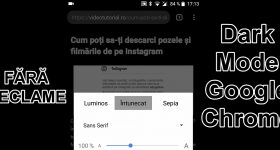







Super !!!!
Mungkinkah TV membuat koneksi yang sama?
Tentu, Anda bisa menghubungkan laptop Anda ke TV jika Anda mau.
Berguna, tapi dalam kasus saya itu tidak membantu. Saya punya laptop yang pernah saya coba lakukan update bios. Setelah restart, layar tidak menyala. Bahkan jika angin mulai, suara terdengar, lampu berkedip, semuanya ada di tempat mereka, layarnya tidak menyala (tidak ada tanda, hitam). Pantau hasil yang sama.
Saya memiliki kesan bahwa bios adalah masalah dan ingin kembali ke versi lama. Saya menyimpan baterai selama beberapa hari dan tidak berhasil mengeluarkan kedua baterai pada motherboard dan baterai. Saya mendownload versi bios yang lama dan saya memakai stik tapi kalau saya tidak punya gambar saya tidak bisa memulai pemasangan stick.
Apakah Anda memiliki solusi untuk kasus ini?
sesuatu yang sangat berguna
Hi Cristi sangat berguna tutorialnya. Pokoknya, adakah solusi? Itu berarti menggunakan layar laptop sebagai monitor untuk pc lain? Terima kasih dan selamat berlibur !!!
Terima kasih untuk tutorialnya! Ada harapan untuk kelanjutannya dengan mikrotik hap AC?
Terima kasih untuk tutorial ini. Saya menggunakan metode ini pada laptop HP, sekarang mulai secara otomatis pada layar eksternal namun tetap tidak dapat mengakses bios, bagaimana cara menginstal ulang jendela?
Hormati pekerjaan Anda. Tapi tutorial ini ternyata sama sekali tidak berguna. Tepat sehari sebelum Anda meletakkan tutorial, saya merusak layar di laptop saya. Saya melakukan persis seperti yang Anda katakan di tutorial tetapi sia-sia. Di TV dan monitor tertulis "tidak ada sinyal". Saya memiliki Win 10 home, saya juga mencoba "start + P" dengan sia-sia. Ide lain? Terima kasih dan sekali lagi hormati pekerjaan Anda.
Edit: sama sekali tidak berguna untuk laptop saya. Saya berharap orang lain bisa bekerja seperti ini
Apakah Anda melepas layar laptop dari motherboard?
Apa output video yang Anda miliki di laptop Anda?
Ya, saya terputus. Saya menurunkan seluruh layar, hanya "bawah". Saya hanya memiliki output HDMI dari papan nvidia (yang internal adalah intel hd5500 sejauh yang saya ingat)
Halo. Cara membuat koneksi lan dari hotpot Metrorex digi wi-fi.
Harap diperhatikan: Saya memasang swich di depan hostpot, dari situ saya menarik kabel ke komputer.
Semua teknik ini telah bekerja sejauh seminggu yang lalu.
Pada dasarnya, saya tidak lagi diarahkan ke halaman login.
Terima kasih.